Mer om parkoppling och anslutning
Detta avsnitt beskriver vissa situationer som du kan stöta på när du använder SnapBridge-appen.
“Det går inte att ansluta.”
Om kameran visar ett meddelande som säger att det inte gick att ansluta, tryck på J och återgå till steg 3 i Parkoppling och anslutning. För att avbryta parkopplingen, tryck på G-knappen.
Problem med parkoppling
Om du har problem med att ansluta till kameran, försök att:
- Avsluta och starta om SnapBridge-appen. Avsluta SnapBridge-appen och kontrollera att den inte körs i bakgrunden. Tryck på appikonen för att starta appen igen och upprepa sedan “Parkoppling och anslutning” från steg 1.
-
Begära att iOS “glömmer” kameran (endast iOS). Om parkopplingen misslyckas på en iOS-enhet kanske enheten ändå kommer ihåg kameranamnet, och då måste du begära att iOS ska “glömma” kameran, såsom det beskrivs nedan.
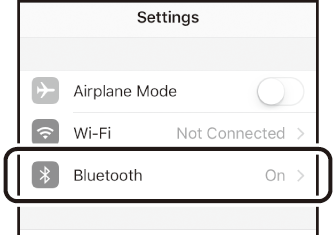

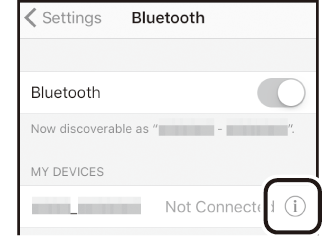

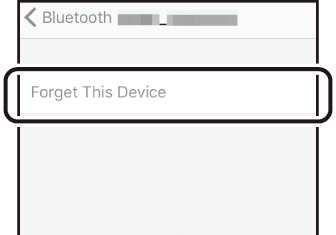
Ladda ner bilder
Om du upplever långsamma nedladdningar eller andra problem med att ladda ner bilder till den smarta enheten, avsluta parkopplingen och försök med att parkoppla enheterna igen.
-
Smart enhet: I SnapBridge-appen, öppna fliken
 , tryck på
, tryck på  > Forget camera (Glöm kamera) > D7500, och tryck på Yes (Ja) för att avsluta parkopplingen när du uppmanas att göra det.
> Forget camera (Glöm kamera) > D7500, och tryck på Yes (Ja) för att avsluta parkopplingen när du uppmanas att göra det.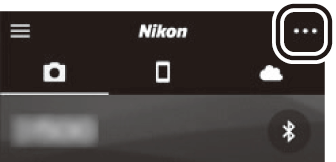

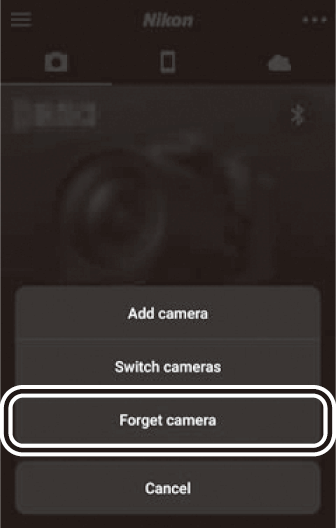
Om du använder iOS måste du sedan begära att iOS ska “glömma” kameran, såsom det visas nedan.
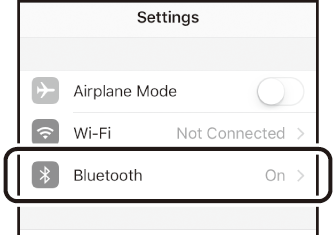

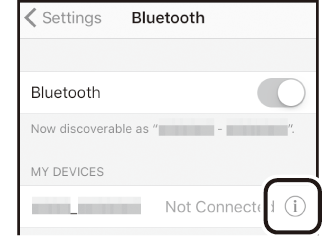

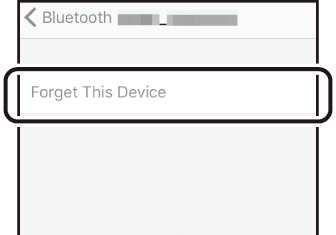
-
Kamera: Välj Anslut till smart enhet i kamerans inställningsmeny, markera Starta, tryck på J och följ instruktionerna från steg 2 i Parkoppling och anslutning för att parkoppla kameran med den smarta enheten.
